# vi /etc/yum.repos.d/CentOS-Base.repo
Переведите редактор в режим редактирования текста, нажав клавишу «i» на клавиатуре. В секциях [base] и [updates] файла добавьте исключение для PostgreSQL:
exclude=postgresql*
В результате текст секций [base] и [updates] должен выглядеть так:
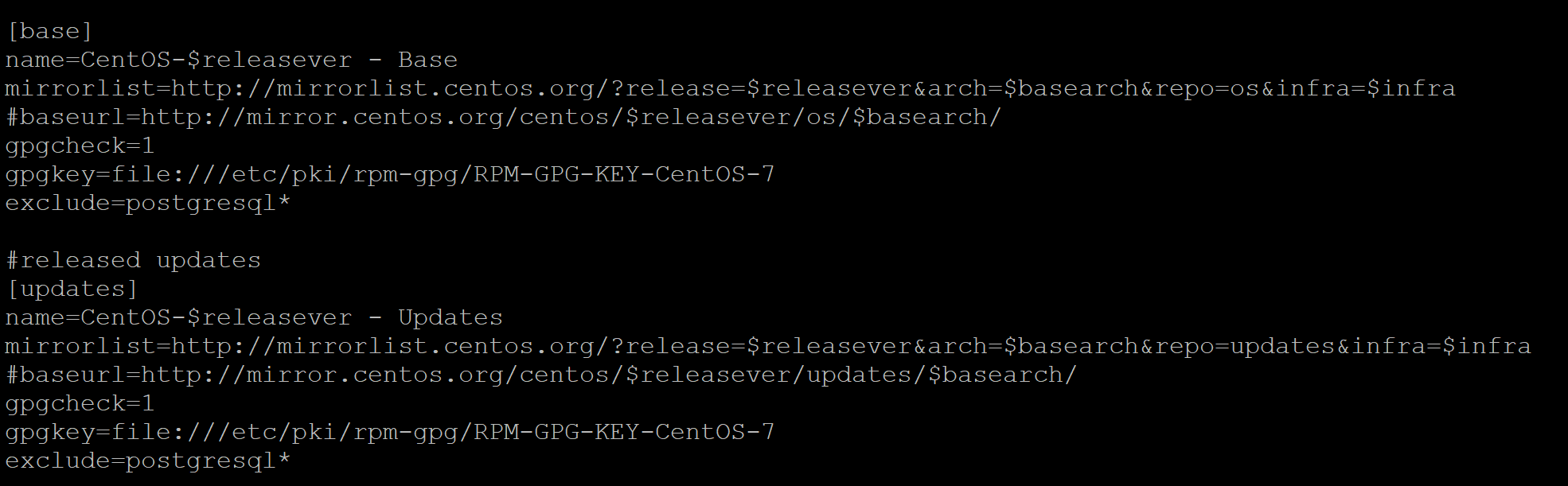
Завершив редактирование, нажмите клавишу «Esc» и наберите последовательность «:wq!», после чего изменения будут записаны в файл и редактор закроется.
Добавьте репозиторий PostgreSQL версии 12, выполнив команды:
# yum -y install https://download.postgresql.org/pub/repos/yum/reporpms/EL-7-x86_64/pgdg-redhat-repo-latest.noarch.rp....
# yum -y update
Что вы сделали этими командами:
- добавили репозиторий pgdg-redhat-repo.noarch 0:42.0-18;
- обновили пакеты системы, включая перечень пакетов, доступных для установки.
Установите PostgreSQL на компьютер
Установка выполняется под учётной записью root командой:
# yum -y install postgresql12 postgresql12-server postgresql12-contrib postgresql12-libs
Инициализируйте базу данных
Для инициализации базы данных выполните команду:
# /usr/pgsql-12/bin/postgresql-12-setup initdb
Результат выполнения:

Настройте автозапуск сервиса
Для настройки автозапуска сервиса postgresql-12 выполните команду:
# systemctl enable postgresql-12
Результат выполнения:

Установите пароль учётной записи базы данных
После установки PG необходимо изменить пароль учётной записи postgres в базе данных. Для этого выполните команды:
# su postgres
$ psql template1
# alter user postgres with encrypted password '123456';
# q
$ exit
Что вы сделали этими командами:
- авторизовались в операционной системе под учётной записью postgres;
- запустили инструмент psql для работы с PG;
- изменили пароль учётной записи на «123456» (установите свой пароль вместо «123456» и сохраните его в надёжном месте);
- вышли из psql;
- вернулись в учётную запись root.
Результат выполнения этих команд:
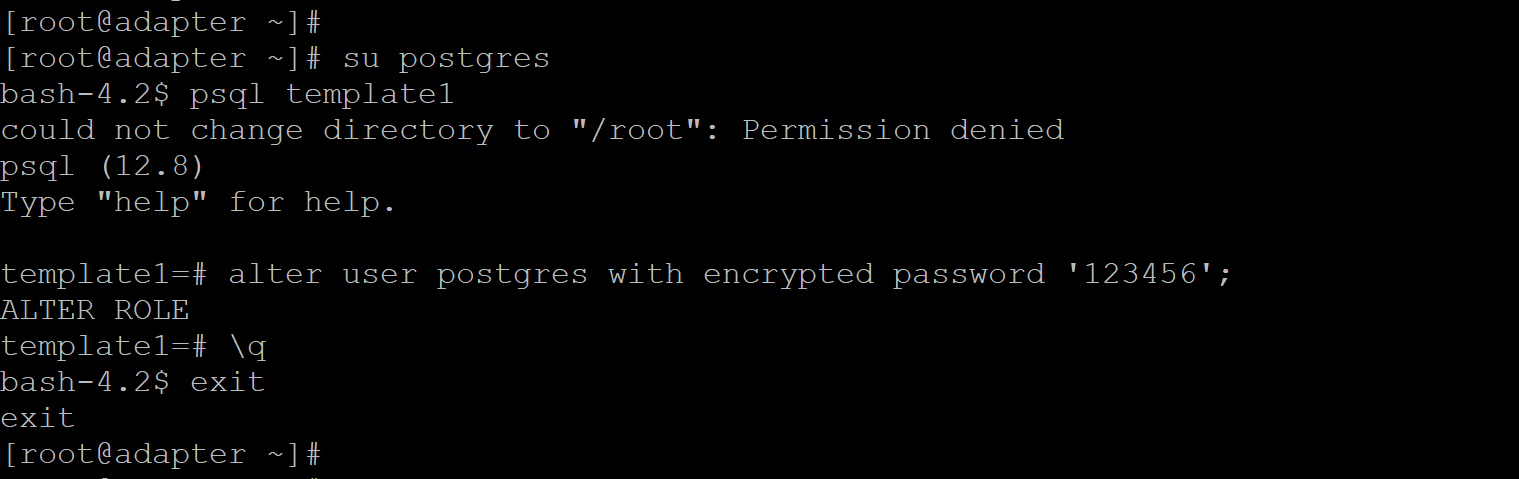
Установите пароль пользователя операционной системы
Так же необходимо установить пароль учётной записи postgres операционной системы. Для этого под учётной записью root выполните команду:
# passwd postgres
и дважды введите пароль.
Создайте базу данных Адаптера СМЭВ
Для создания учётной записи, которая будет владельцем, и базы данных Адаптера СМЭВ, выполните следующие команды:
# su postgres
$ psql postgres
# create user smev_adapter with password '123456' superuser login;
# cre ate database smev_adapter_single with owner = smev_adapter;
# q
$ exit
Вам следует указать пароль пользователя вместо «123456» (не желательно использовать спецсимволы) и сохранить его в надёжном месте.
Результат выполнения:
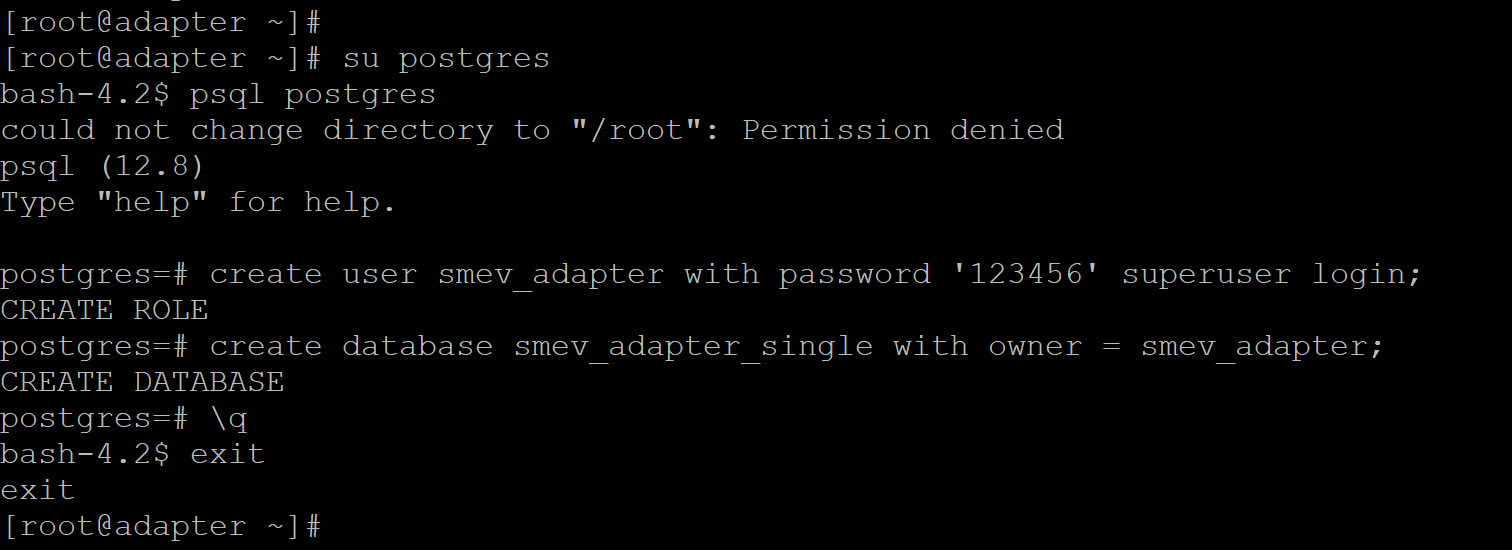
На этом установка PG завершена, можете переходить к установке Адаптера СМЭВ.
Если вы планируете установку Адаптера и PG на разные компьютеры/инстансы ОС, рекомендуем дополнительно ознакомиться со статьей:
Размещение СУБД PostgreSQL на отдельном от адаптера CentOS сервере



